Начало > Прехвърляне на шаблони в принтера (P-touch Transfer Manager) (Windows) > Прехвърляне на шаблони в принтера чрез P-touch Transfer Manager (Windows) > За прехвърлянето на шаблони от компютъра към принтера (Windows) > Прехвърляне на шаблони или други данни от компютъра към принтера (Windows)
Прехвърляне на шаблони или други данни от компютъра към принтера (Windows)
За прехвърляне на шаблони от мобилно устройство към принтера 
 Свързана информация
Свързана информация

 Свързана информация
Свързана информация - Свържете принтера към компютъра с USB кабел и след това включете принтера.Името на модела на принтера се показва до иконата на принтера в изгледа на папки.
Ако изберете принтера в изгледа на папки, се показват текущите шаблони и другите данни, съхранени в принтера.
 Ако даден принтер не е свързан или е офлайн, той не се показва в изгледа на папки.
Ако даден принтер не е свързан или е офлайн, той не се показва в изгледа на папки. - Изберете принтера, към който искате да прехвърлите шаблона или другите данни.
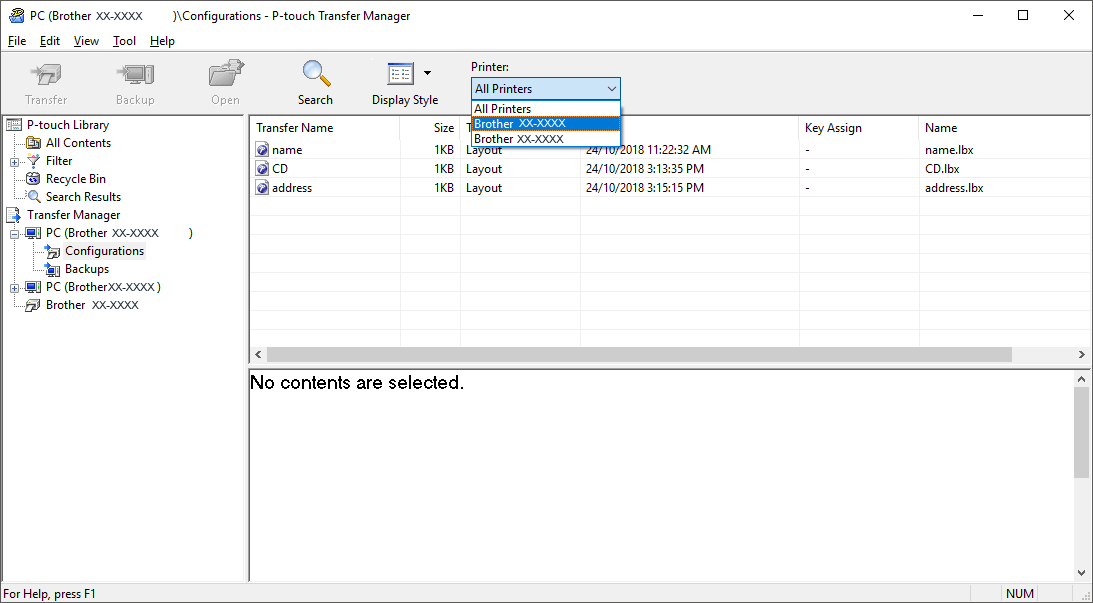
- Щракнете с десния бутон върху папката Configurations (Конфигурации), изберете New (Нов) и след това създайте нова папка.
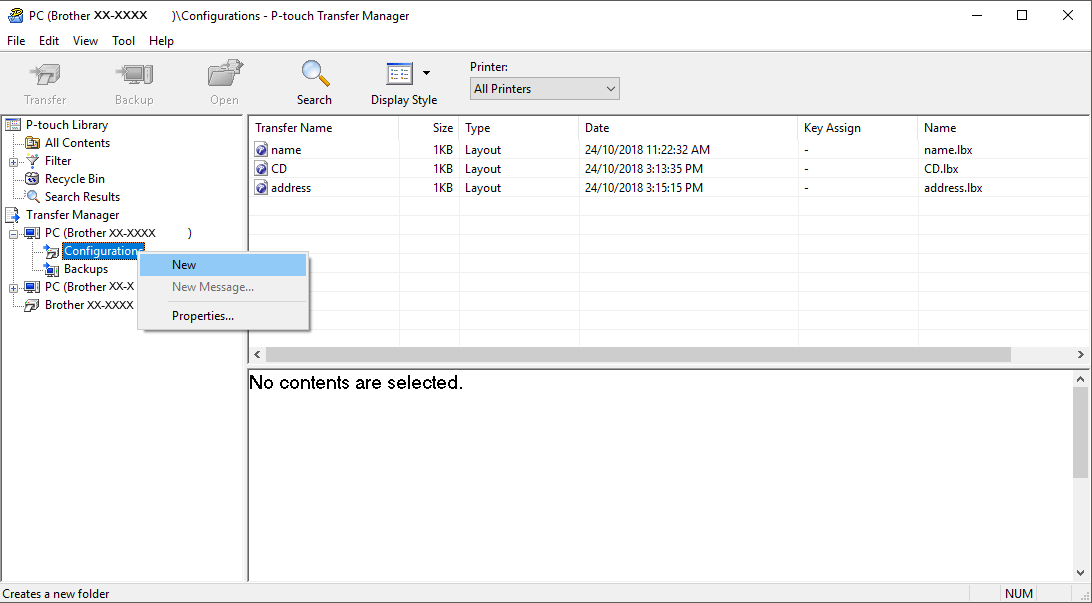
- Направете едно от следните неща:
- Плъзнете шаблона или другите данни, които искате да прехвърлите, и ги поставете в новата папка.
- За да прехвърлите много шаблони или други данни, плъзнете файловете, които искате да прехвърлите, и след това ги поставете в новата папка. На всеки файл се присвоява номер на ключ (местоположение в паметта на принтера), когато се постави в новата папка.
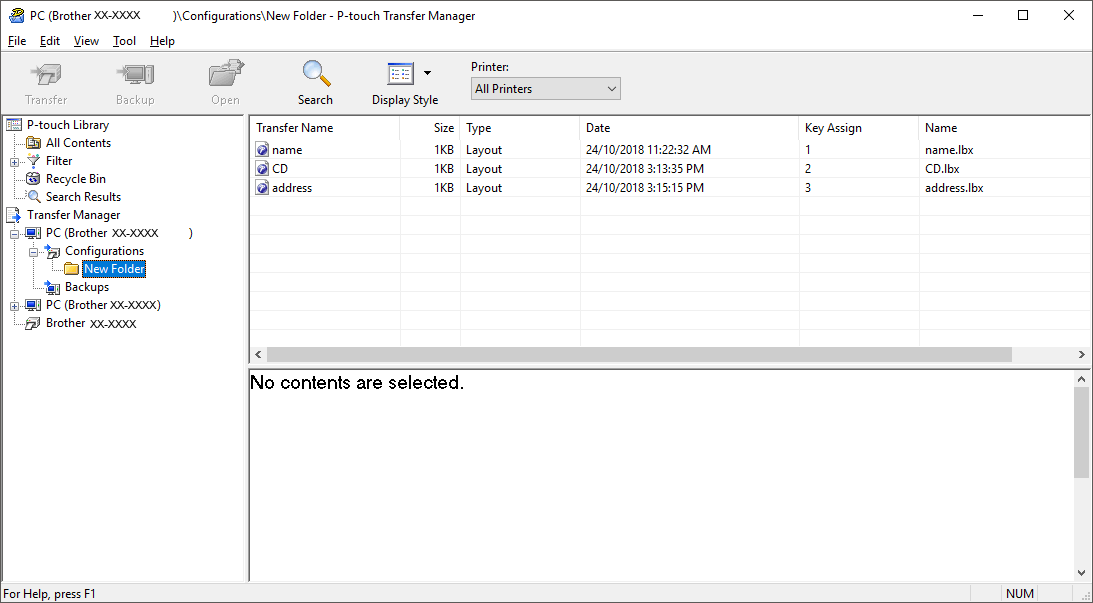
Тип на данните Максимален брой елементи, които могат да се прехвърлят Подробности за ограниченията Шаблон 20 - Всеки шаблон може да съдържа максимум 20 обекта.
- Всеки обект може да съдържа максимум седем реда.
База данни 20 - Могат да се прехвърлят само CSV файлове.
- Всеки CSV файл може да съдържа максимум 255 полета и 65 000 записа.

- Можете да проверите свободното място в паметта за прехвърлени файлове, като отпечатате отчета за конфигурацията.
- Можете да прегледате шаблоните и други данни, като изберете:
- Папката в папка Configurations (Конфигурации)
- All Contents (Цялото съдържание)
- Една от категориите под Filter (Филтър), като напр. Layouts (Оформления)
- За да промените номера за присвояване на ключ, присвоен на даден елемент, щракнете с десния бутон върху елемента, изберете менюто Key Assign (Присвояване на ключ) и след това изберете желания номер за присвояване на ключ.
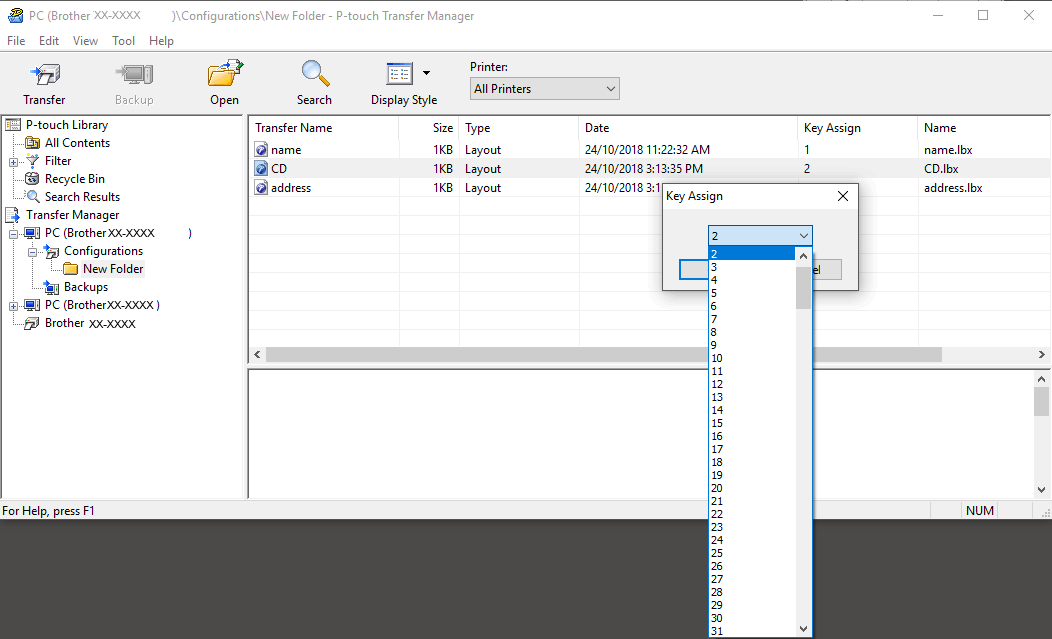

- Освен за данните от бази данни, на всички данни, прехвърлени на принтера, се присвоява номер на ключ.
- Ако шаблонът (или другите данни), прехвърлен в принтера, има същия номер на ключ като друг, вече записан в принтера шаблон, новият шаблон замества стария. Можете да проверите присвоените номера на шаблоните, записани в принтера, като архивирате шаблоните или другите данни.
- Ако паметта на принтера е пълна, изтрийте един или няколко шаблона от паметта на принтера.
- За да промените имената на шаблони или други данни, които искате да прехвърлите, щракнете върху желания елемент и въведете новото име.Възможно е броят на знаците, използвани за имената на шаблоните, да е ограничен в зависимост от модела на принтера.
- Изберете папката, съдържаща шаблоните или другите данни, които искате да прехвърлите, и след това щракнете върху Transfer (Прехвърляне).
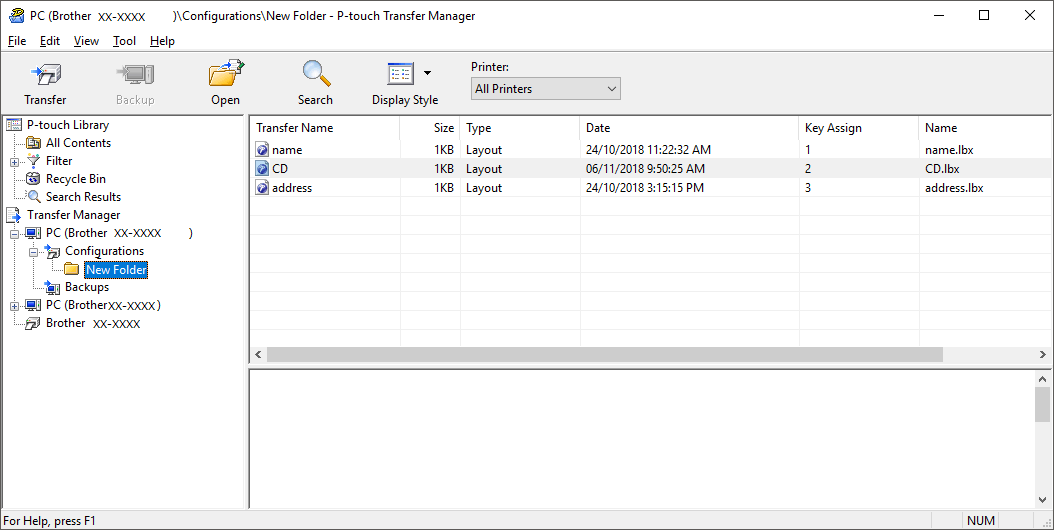
Показва се съобщение за потвърждение.

- Можете също да прехвърляте отделни елементи към принтера, без да ги добавяте към папка. Изберете шаблона или другите данни, които искате да прехвърлите, и след това щракнете върху Transfer (Прехвърляне).
- С едно действие могат да бъдат избрани и прехвърлени множество елементи и папки.
- Щракнете върху OK.Избраните елементи се прехвърлят на принтера.
Беше ли ви полезна тази страница?



